

L'alignement des têtes d'impression corrige la position de montage de la tête d'impression et réduit les déviations de couleurs et de lignes.
Cette machine prend en charge deux méthodes d'alignement des têtes d'impression : l'alignement automatique et l'alignement manuel.
Pour procéder à l’alignement automatique des têtes d’impression, reportez-vous à la section « Alignement de la tête d'impression », puis exécutez la fonction à partir du panneau de contrôle de la machine.
Pour aligner manuellement les têtes d'impression, procédez comme suit :
 Alignement tête d'impression
Alignement tête d'impression
Cliquez sur Paramètres personnalisés dans l'onglet Entretien.
La boîte de dialogue Paramètres personnalisés apparaît.
Activez le mode d'alignement manuel.
Activez la case à cocher Aligner les têtes manuellement.
Appliquez les paramètres.
Cliquez sur OK, puis sur OK lorsque le message de confirmation apparaît.
Cliquez sur Alignement tête d'impression dans l'onglet Entretien.
La boîte de dialogue Démarrer l'alignement de la tête d'impression apparaît.
Chargez le papier dans la machine.
Chargez trois feuilles de papier ordinaire au format A4 ou Lettre dans le réceptacle avant.
Exécutez l'alignement des têtes.
Vérifiez que la machine est sous tension et cliquez sur Aligner tête d'impression.
Suivez les instructions du message.
Vérifiez les motifs imprimés.
Entrez les numéros de motif comportant le moins de rayures dans les champs correspondants.
Même si vous cliquez sur les motifs ayant le moins de rayures dans la fenêtre d'aperçu, leurs numéros seront entrés automatiquement dans les champs associés.
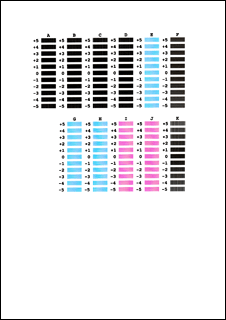
Lorsque toutes les valeurs requises sont saisies, cliquez sur OK.
 Remarque
Remarque
Si vous avez des difficultés à choisir le meilleur motif, choisissez celui qui produit les traînées verticales les moins visibles.
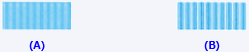
(A) Traînées verticales les moins visibles
(B) Traînées verticales les plus visibles
Si vous avez des difficultés à choisir le meilleur motif, sélectionnez celui qui produit les traînées horizontales les moins visibles.

(A) Traînées horizontales les moins visibles
(B) Traînées horizontales les plus visibles
Validez le message affiché et cliquez sur OK.
Le second motif s'imprime.
Vérifiez les motifs imprimés.
Entrez les numéros de motif comportant le moins de rayures dans les champs correspondants.
Même si vous cliquez sur les motifs ayant le moins de rayures dans la fenêtre d'aperçu, leurs numéros seront entrés automatiquement dans les champs associés.
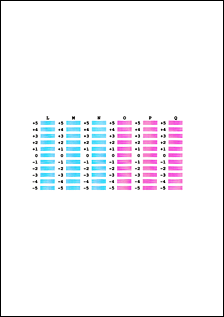
Lorsque toutes les valeurs requises sont saisies, cliquez sur OK.
 Remarque
Remarque
Si vous avez des difficultés à choisir le meilleur motif, choisissez celui qui produit les traînées verticales les moins visibles.
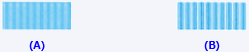
(A) Traînées verticales les moins visibles
(B) Traînées verticales les plus visibles
Validez le message affiché et cliquez sur OK.
Le troisième motif s'imprime.
Vérifiez les motifs imprimés.
Entrez les numéros de motif comportant les bandes horizontales les moins visibles les champs correspondants.
Même si vous cliquez sur les motifs ayant les rayures horizontales les moins visibles dans la fenêtre d'aperçu, leurs numéros seront entrés automatiquement dans les champs associés.
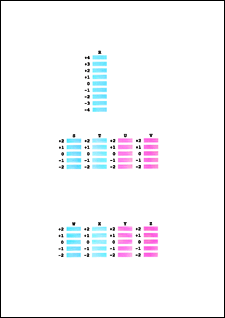
Lorsque toutes les valeurs requises sont saisies, cliquez sur OK.
 Remarque
Remarque
Si vous avez des difficultés à choisir le meilleur motif, sélectionnez celui qui produit les bandes horizontales les moins visibles.

(A) Bandes horizontales les moins visibles
(B) Bandes horizontales les plus visibles
 Remarque
Remarque
Pour imprimer et vérifier le paramètre actuel, ouvrez la boîte de dialogue Démarrer l'alignement de la tête d'impression, puis cliquez sur Valeur d'alignement d'impression.
Haut de la page
|